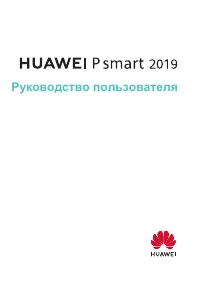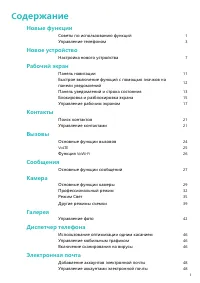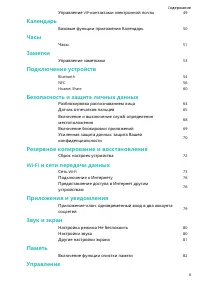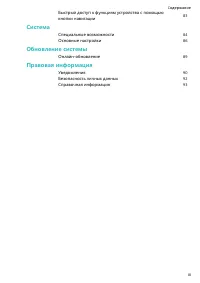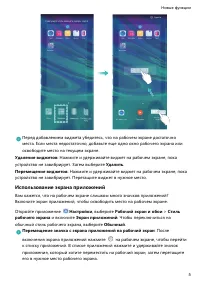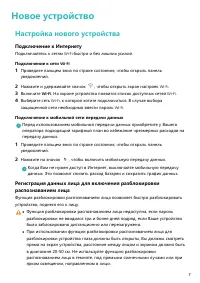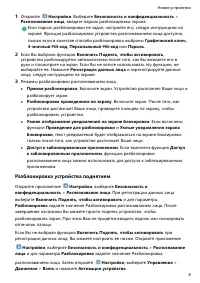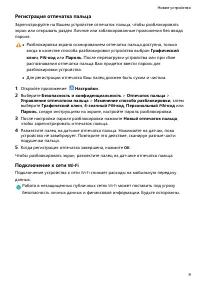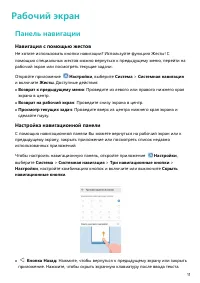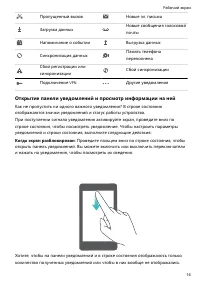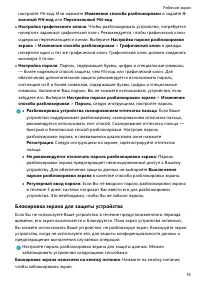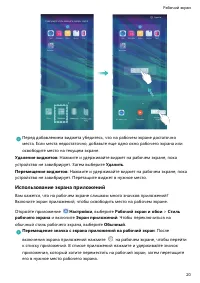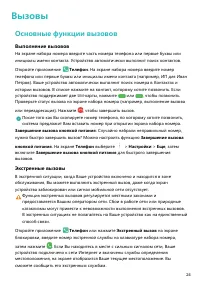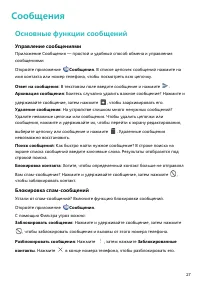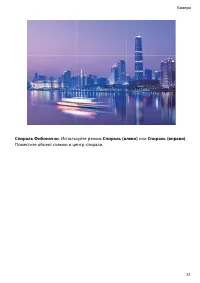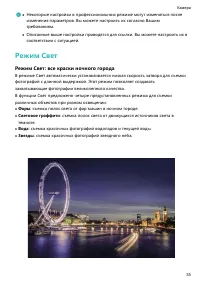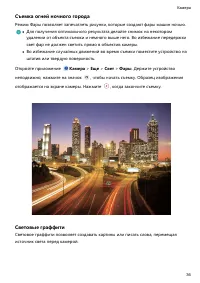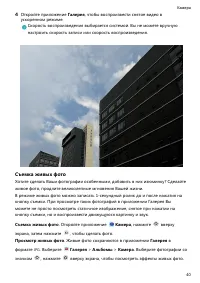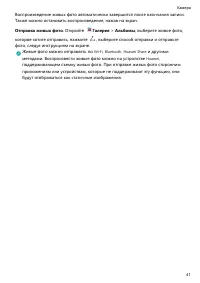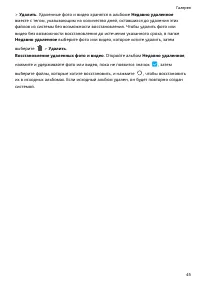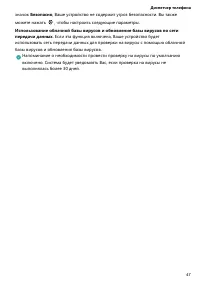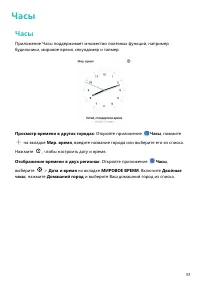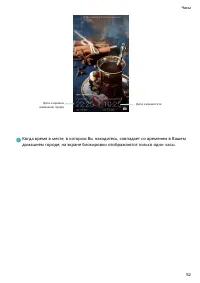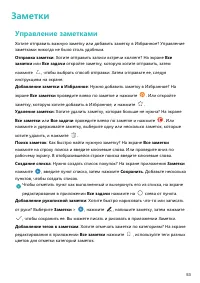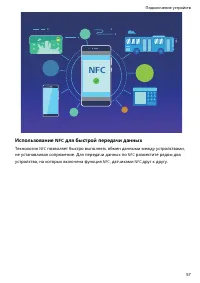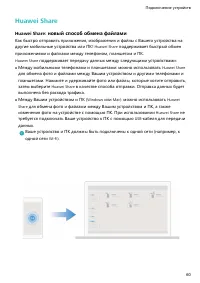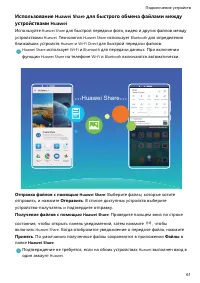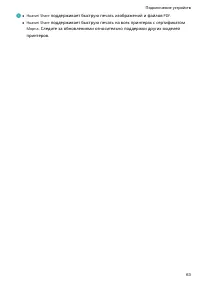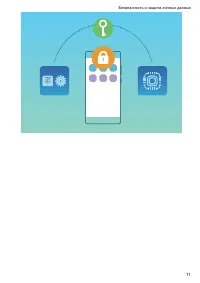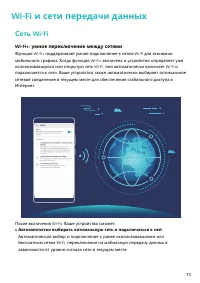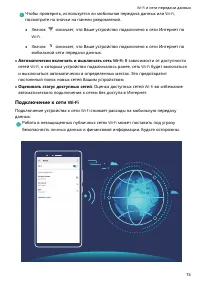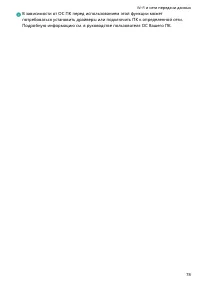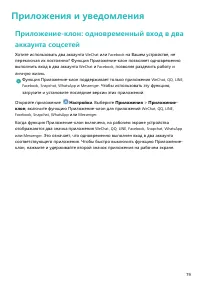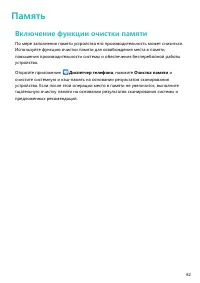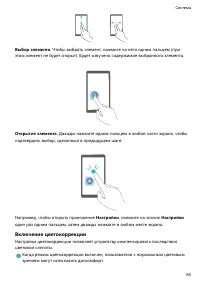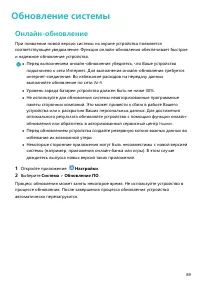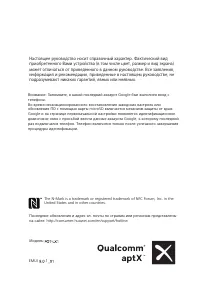Смартфоны Huawei P smart 2019 - инструкция пользователя по применению, эксплуатации и установке на русском языке. Мы надеемся, она поможет вам решить возникшие у вас вопросы при эксплуатации техники.
Если остались вопросы, задайте их в комментариях после инструкции.
"Загружаем инструкцию", означает, что нужно подождать пока файл загрузится и можно будет его читать онлайн. Некоторые инструкции очень большие и время их появления зависит от вашей скорости интернета.
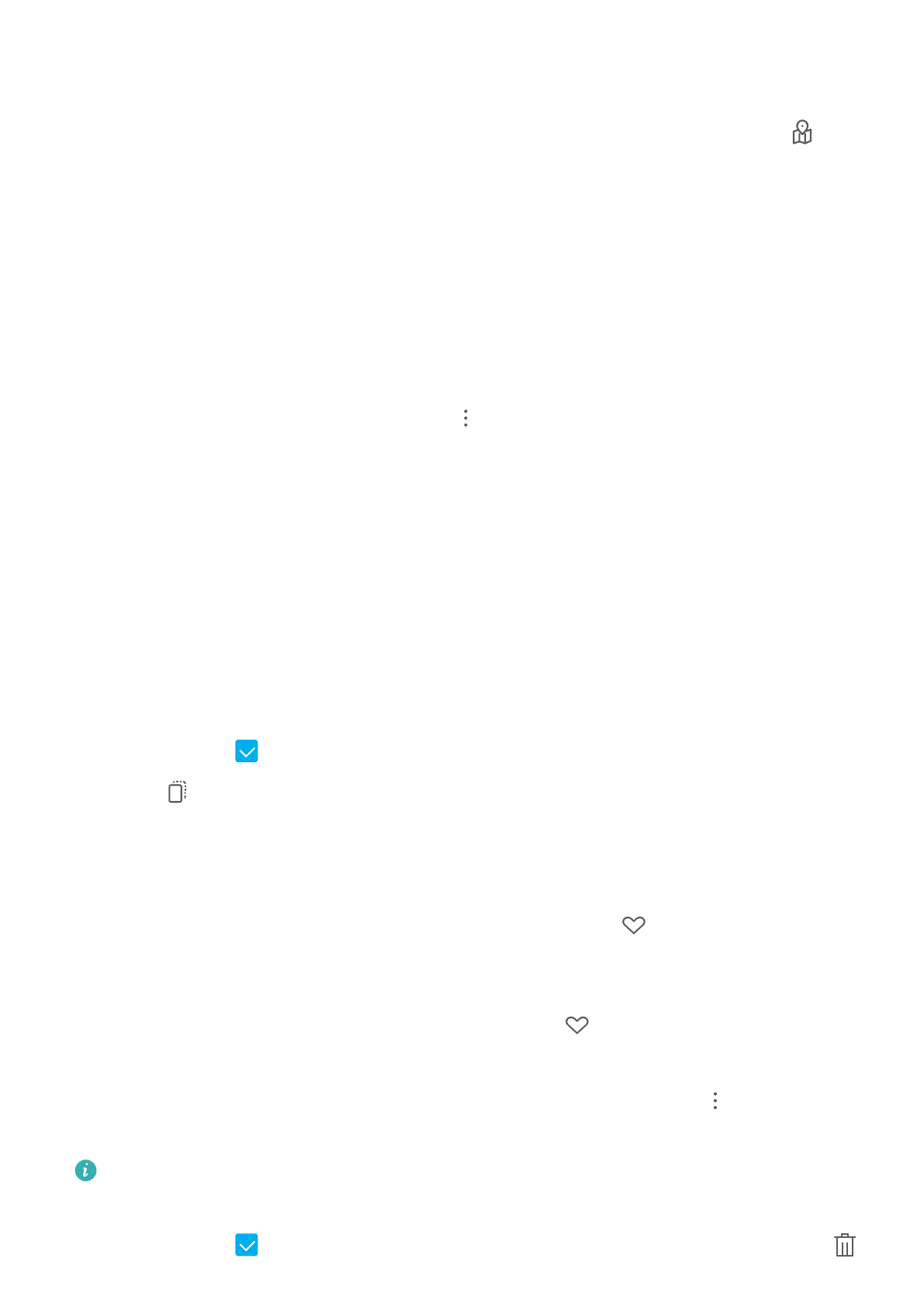
Просмотр места съемки
. Если во время съемки фото или видео был включен
параметр
Тег
GPS
в настройках приложения
Камера
, снятые фотографии и
видеофайлы можно посмотреть в режиме карты. На вкладке
Фото
нажмите .
Фото или видео, содержащие данные о местоположении, будут отмечены на их
местах съемки на карте. Разведите два пальца на экране, чтобы увеличить масштаб
карты и посмотреть подробные сведения о месте съемки. Нажмите на миниатюру
фото, чтобы посмотреть все фото и видео, снятые в этом месте.
Просмотр по альбомам
. На вкладке
Альбомы
можно посмотреть фото и видео по
альбомам. Некоторые фото и видео хранятся в альбомах по умолчанию, созданных
системой. Например, видео, записанные с помощью камеры, хранятся в альбоме
Видео
. Скриншоты и записи с экрана хранятся в альбоме
Скриншоты
.
Слайд-шоу
. На вкладке
Фото
выберите
>
Слайд-шоу
, система будет
автоматически воспроизводить фотографии в виде слайд-шоу. Чтобы остановить
слайд-шоу, нажмите на экран.
Создание и систематизация фотоальбомов
Добавление фото или видео в новый альбом
. На вкладке
Альбомы
нажмите
Добавить альбом
, введите название альбома и нажмите
OK
. Выберите фото или
видео и добавьте его в новый альбом.
Перемещение фото и видео
. Вы можете переместить фото и видео из разных
альбомов в один альбом для простоты управления и просмотра. После открытия
соответствующего альбома нажмите и удерживайте фото или видео, пока не
появится значок
, затем выберите фото или видео, которые хотите переместить.
Нажмите
и выберите альбом, в который следует переместить выбранные фото
или видео. Перемещенные фото или видео будут недоступны в исходных альбомах.
Избранные фото и видео
. Хотите хранить отдельно любимые фотографии и
видеофайлы? Переместите их в папку Избранное. Откройте фото или видео,
которое хотите переместить в Избранное, затем нажмите
, чтобы сохранить это
фото или видео в альбоме
Избранное
. Фотографии или видеофайлы,
перемещенные в Избранное, также останутся и в исходных альбомах. Однако на
миниатюрах таких фото или видео появится значок
.
Скрытие альбомов
. У Вас есть личные альбомы, которые не предназначены для
чужих глаз? Вы можете скрыть их. На вкладке
Альбомы
выберите
>
Скрыть
альбомы
и включите переключатели альбомов, которые хотите скрыть.
Нельзя скрыть такие альбомы, как
Камера
,
Видео
,
Избранное
и
Скриншоты
.
Удаление фото и видео
. Нажмите и удерживайте фото или альбом, пока не
появится значок
, выберите файлы, которые хотите удалить, затем выберите
Галерея
44
Содержание
- 4 Система; Обновление системы
- 5 Новые функции; Советы по использованию функций
- 6 Разблокировка устройства поднятием
- 7 Управление телефоном
- 9 Использование экрана приложений
- 10 Включение функции очистки памяти
- 11 Новое устройство; Настройка нового устройства; Подключение к Интернету
- 13 Регистрация отпечатка пальца
- 15 Рабочий экран; Панель навигации; Навигация с помощью жестов
- 16 Управление фоновыми приложениями с помощью кнопки Обзор
- 17 Панель уведомлений и строка состояния; Значки в строке состояния
- 18 Открытие панели уведомлений и просмотр информации на ней
- 19 Блокировка и разблокировка экрана; Настройка пароля разблокировки экрана для защиты данных
- 20 Блокировка экрана для защиты устройства
- 21 Управление рабочим экраном; Управление значками рабочего экрана
- 25 Контакты; Поиск контактов; Импорт и экспорт контактов; Управление контактами
- 26 Управление группами контактов
- 28 Вызовы; Основные функции вызовов; Выполнение вызовов
- 29 одновременное выполнение вызовов и передача данных
- 30 Использование; Функция
- 31 Сообщения; Основные функции сообщений; Управление сообщениями
- 33 Камера; Основные функции камеры
- 34 Настройка параметров камеры
- 36 Профессиональный режим; Создание пейзажей профессионального качества
- 38 Съемка профессиональных портретов
- 39 Режим Свет; Режим Свет: все краски ночного города
- 40 Съемка огней ночного города; Световые граффити
- 41 Съемка водопадов
- 42 Съемка звездного неба
- 43 Другие режимы съемки; Съемка коротких видео в режиме Отрезок времени
- 44 Съемка живых фото
- 46 Галерея; Управление фото; Редактирование фотографий
- 47 Просмотр и отправка фото и видео
- 48 Создание и систематизация фотоальбомов
- 50 Диспетчер телефона; Использование оптимизации одним касанием
- 52 Электронная почта; Добавление аккаунтов электронной почты; Управление аккаунтами электронной почты
- 54 Календарь; Базовые функции приложения Календарь
- 55 Часы
- 57 Заметки; Управление заметками
- 58 Подключение устройств; Подключение устройства к
- 60 NFC; передача данных на маленьком расстоянии
- 64 Huawei Share; новый способ обмена файлами
- 68 Разблокировка распознаванием лица
- 69 Датчик отпечатков пальцев
- 70 Управление устройством с помощью датчика отпечатка пальца
- 71 Добавление или изменение отпечатка пальца
- 72 Быстрый доступ к личной информации по отпечатку пальца
- 76 Сброс настроек устройства
- 77 и сети передачи данных; Сеть; умное переключение между сетями
- 79 Передача данных по
- 83 Приложения и уведомления
- 84 Звук и экран; Настройка режима Не беспокоить
- 85 Другие настройки экрана
- 86 Память
- 87 Управление
- 88 Озвучивание содержимого экрана с помощью; Изучение жестов
- 89 Включение цветокоррекции
- 90 Основные настройки; Настройка языка системы
- 91 Печать документов и фото
- 92 Просмотр статуса памяти
- 94 Правовая информация
- 96 Безопасность личных данных
- 97 Справочная информация